このチュートリアルでは、PowerPoint でデータを編集して、メッセージ を明確かつ簡潔に伝える方法を学びます。データの量が複雑すぎると、適切に表示されない場合、主要なメッセージが水増しになることがよくあります。例を挙げて、データから重要な洞察を引き出し、魅力的な形でプレゼンテーションする方法を示します。ビデオの最後には、データをプレゼンテーションする準備が整い、観客に一目で重要な情報を伝えることができるようになります。
主な洞察
- プレゼンテーションを始める前に伝えたいメッセージを考えてください。
- 理解を容易にするために、複雑なデータを要約します。
- データを視覚的に魅力的に示すために、図表を効果的に利用します。
ステップバイステップの手順
効果的にデータを扱うためには、次の手順に従ってください:
1. コアメッセージを見つける
最初に伝えたいメッセージを定義することが重要です。観客にとって関連のある情報と価値を提供する情報について考えてください。中心となるポイントに焦点を当てることを考えてください。
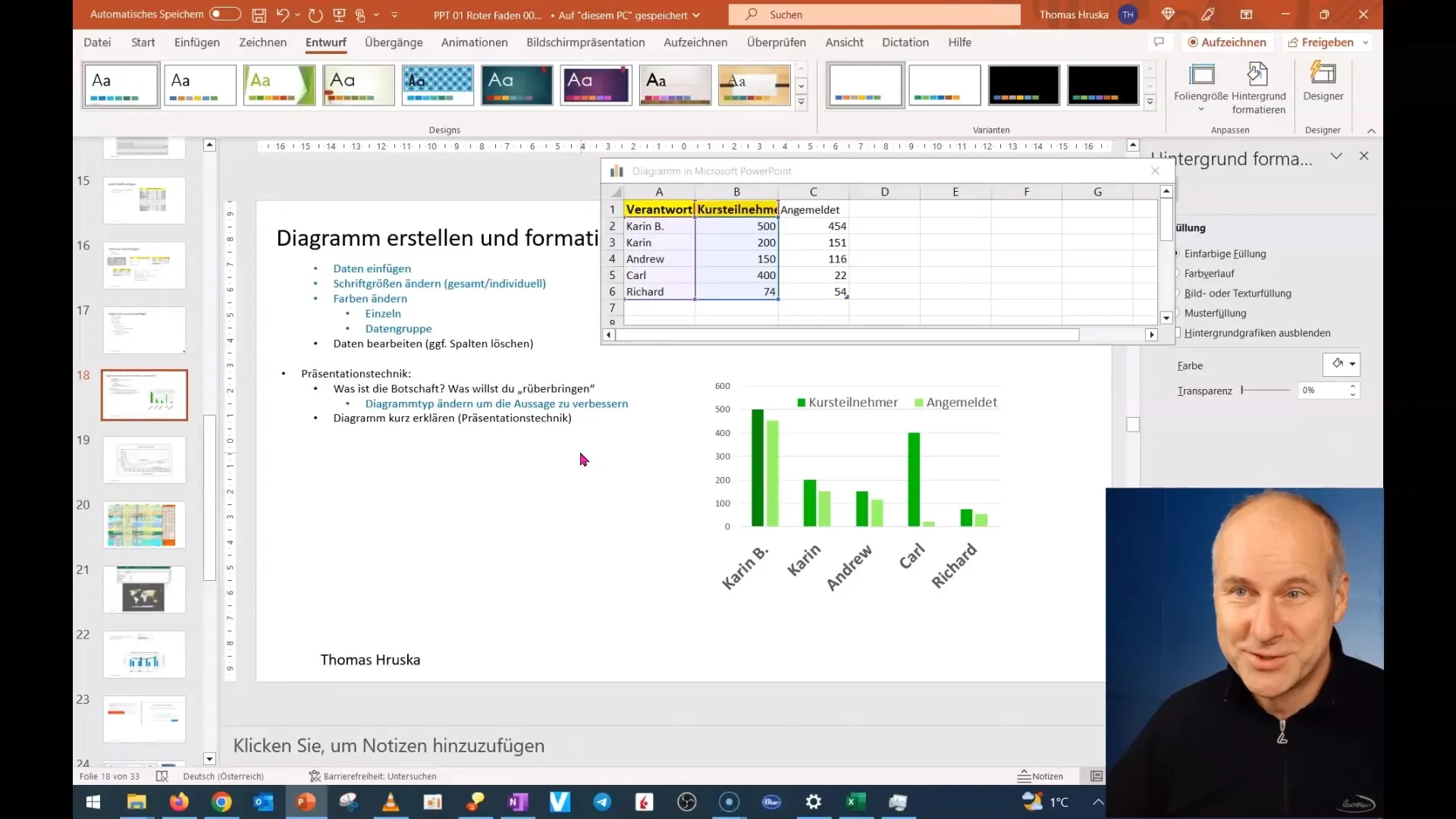
2. データを収集する
プレゼンテーションに必要なすべてのデータを収集してください。たとえば、コースの受講者の分析を行う場合、最新かつ完全な数字が利用可能であることを確認してください。これにより、実際の状況を把握し、自分の主張を裏付けるのに役立ちます。
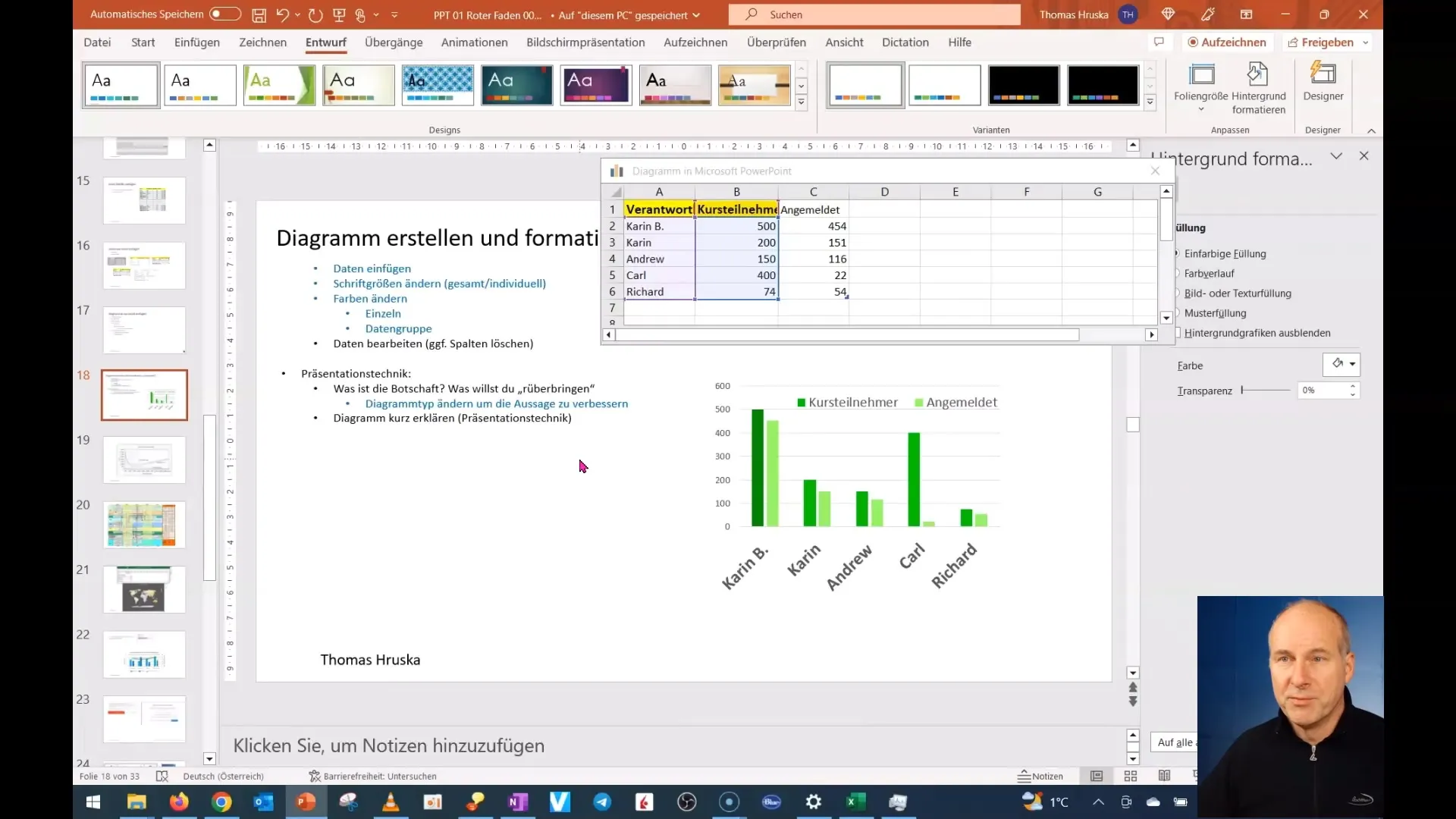
3. 適切な指標を選択する
本当に重要な指標を選択してください。例えば、異なるコースの登録者を比較することができます。観客の注意を引くトレンドや逸脱に焦点をあてるためには、最も関連性の高い情報を選択することが重要です。
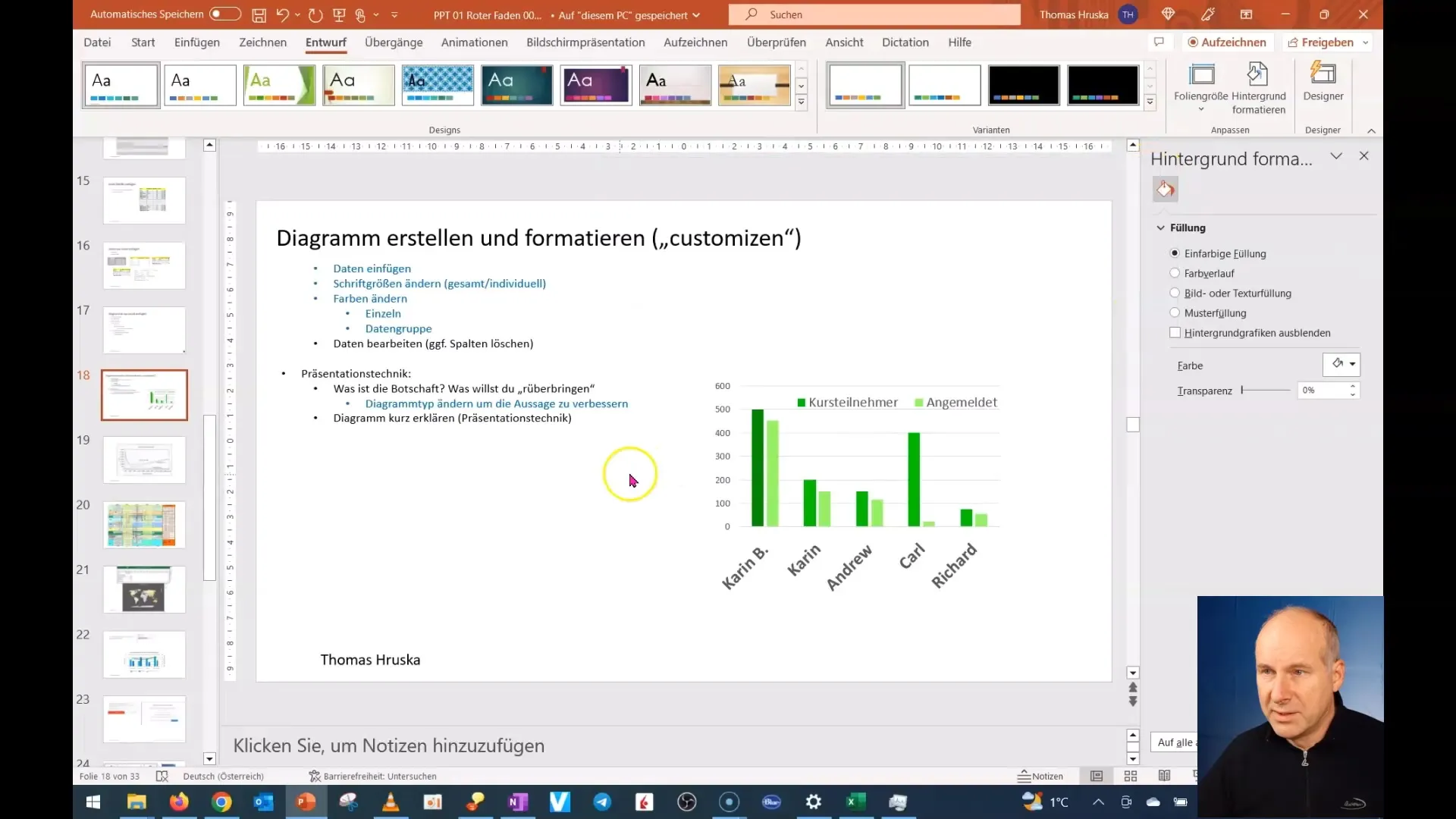
4. データを簡潔にし、抽出する
すべての情報を収集したら、データを簡素化する時がきました。コアメッセージに貢献していない部分を削除してください。たとえば、登録情報の特定の項目が不要であり、図表には主要なポイントだけが表示されるべきであることがわかるかもしれません。
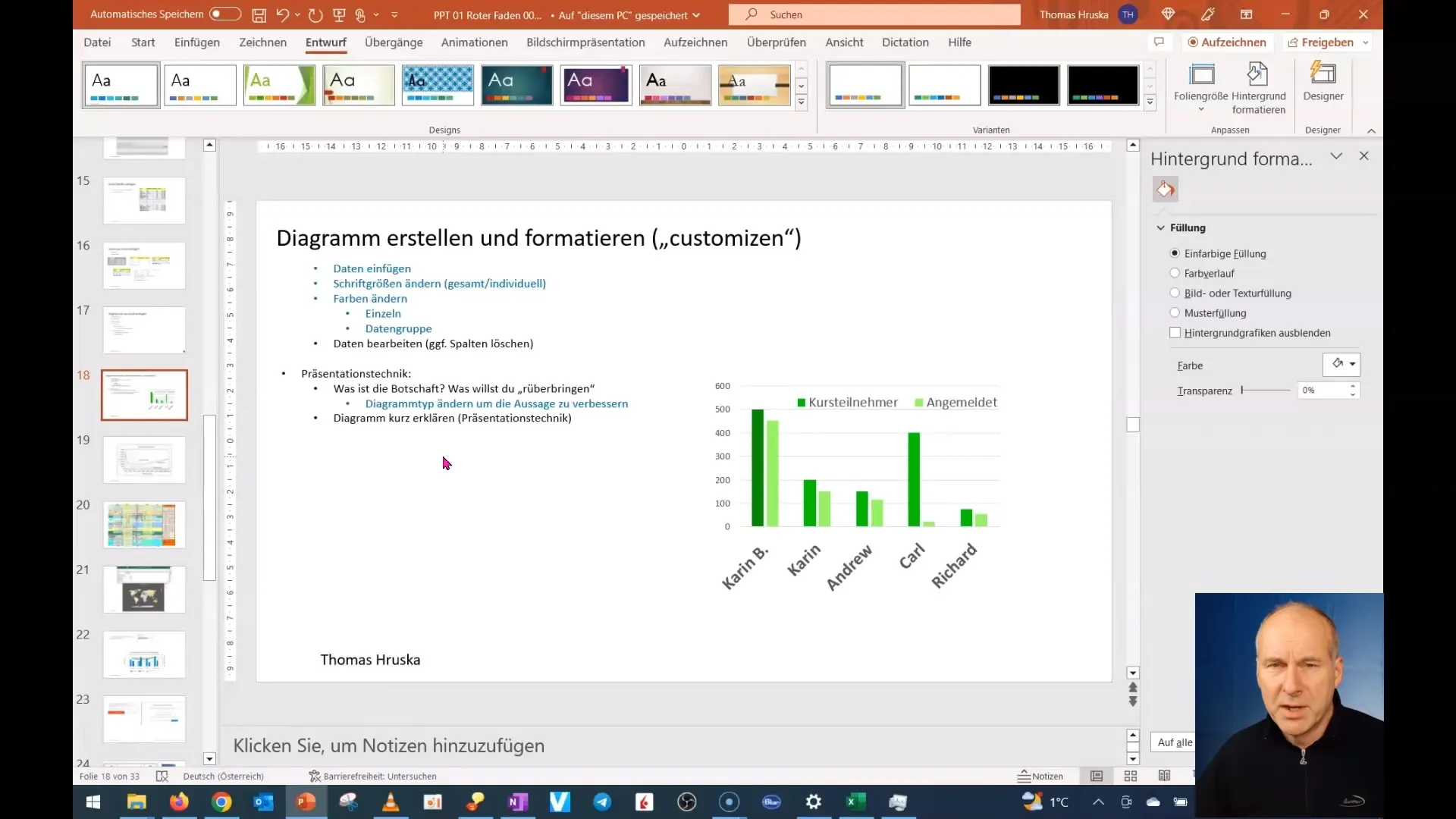
5. 図表を作成する
PowerPointで選択したデータを明確かつ明瞭に示す図表を作成してください。図表が読みやすく理解しやすいように設計されていることを確認してください。重要なポイントを強調するために魅力的な色と明確なラベルを活用してください。
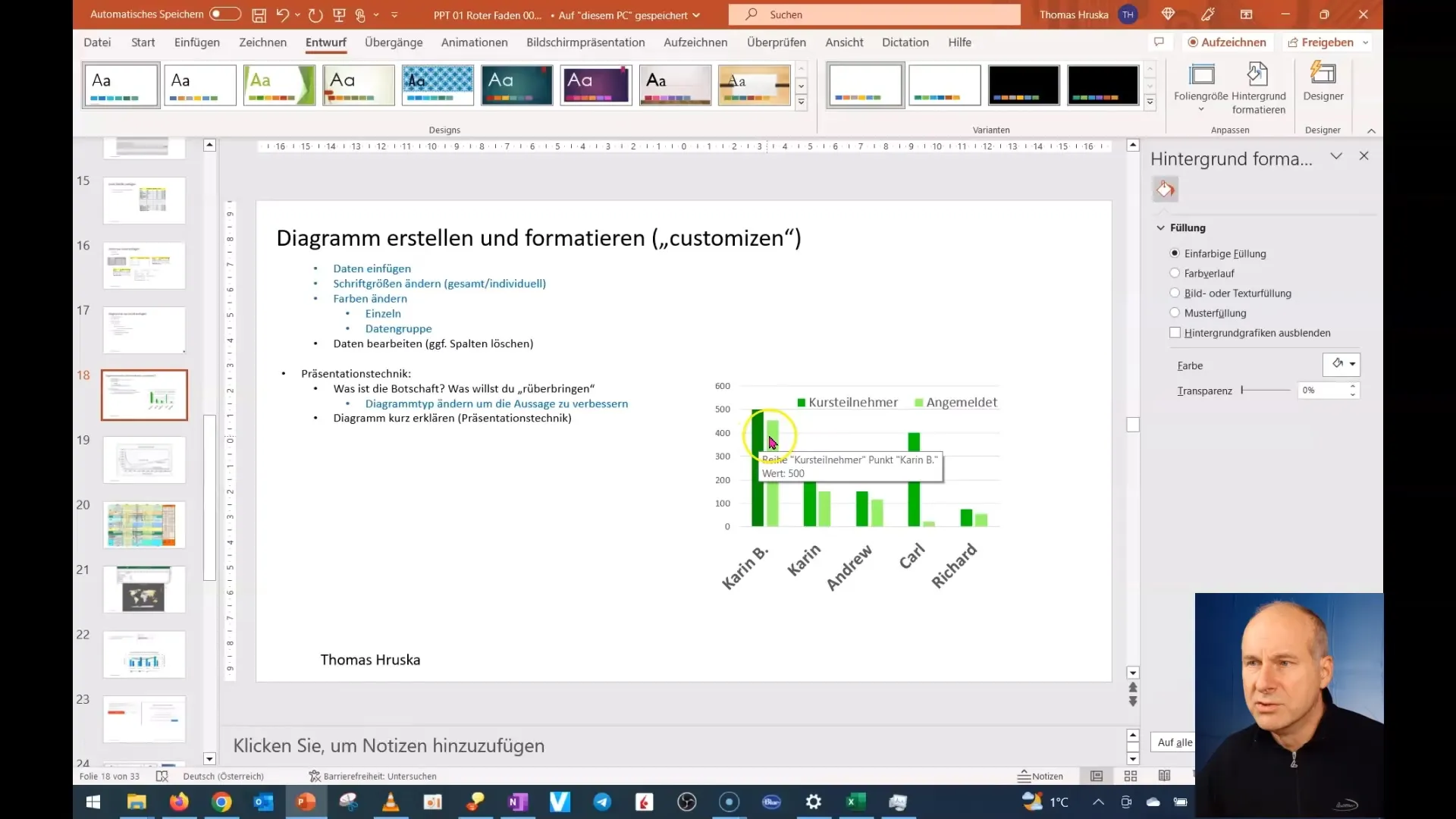
6. 調整と最適化
図表が作成されたら、表示が最適かどうかを確認してください。メッセージが明確に伝わるようにするために、調整が必要な場合があります。これには、異なる図表タイプの選択やカラーパレットの調整が含まれる場合があります。
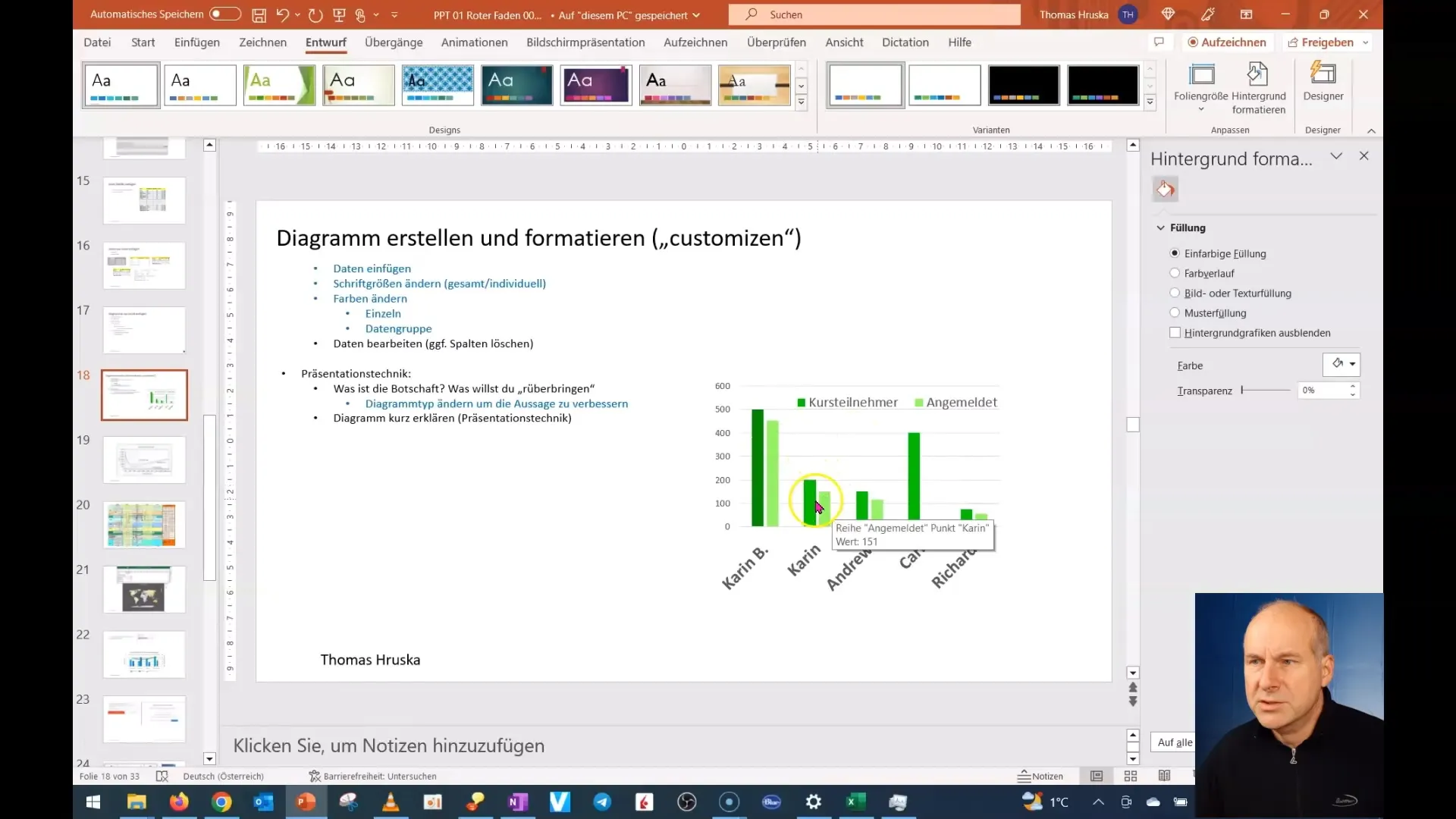
7. プレゼンテーションの準備
プレゼンテーションを行う前に、図表の説明を練習してください。主要なポイントを明確かつ簡潔に伝えることができることを確認してください。あなたの観客がデータに精通していないかもしれないことを考慮して、すべてを理解しやすい方法で説明してください。
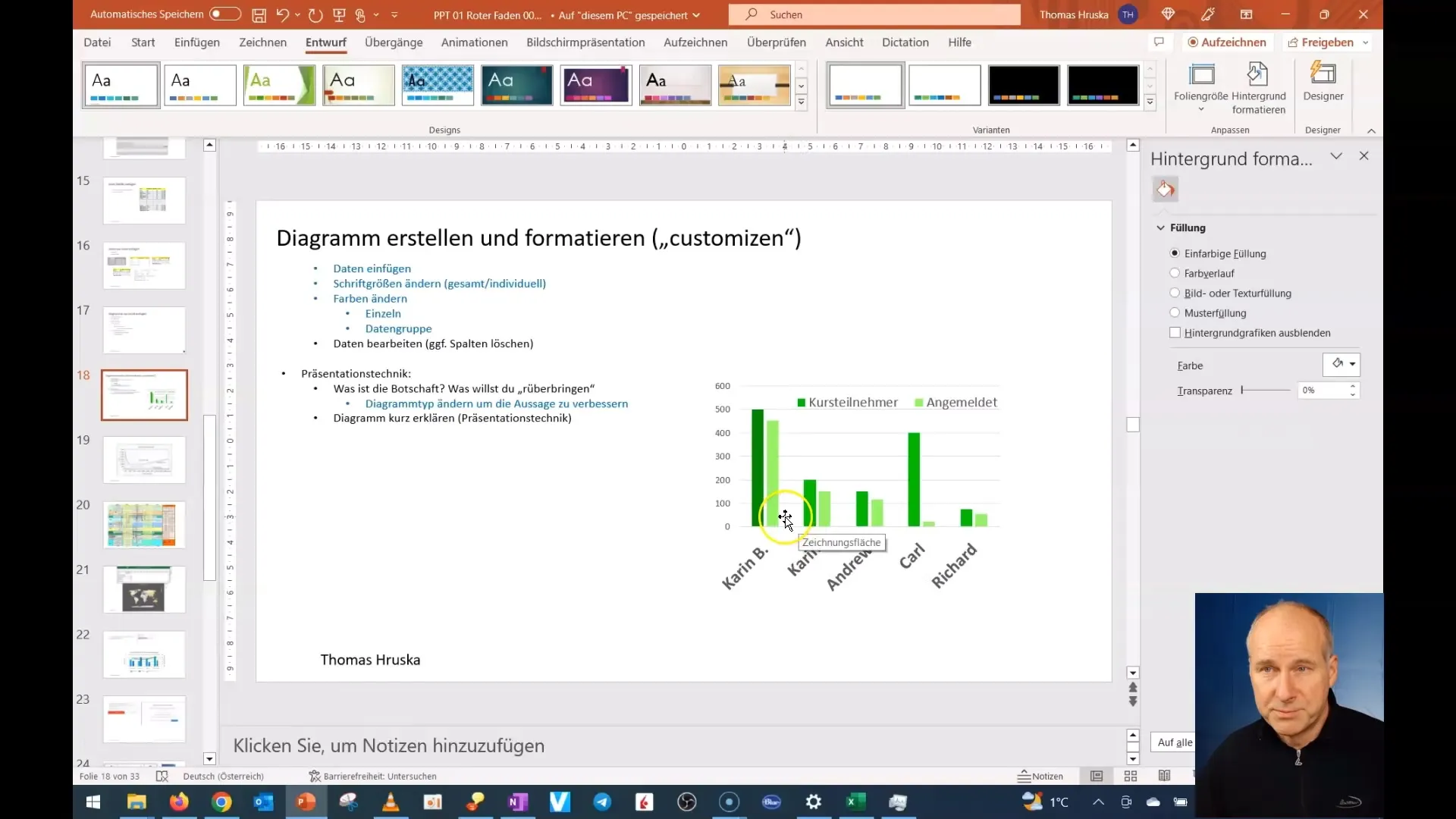
まとめ
このチュートリアルでは、データのメッセージを明確に伝える重要性について学びました。データを要約し、説得力のある図表を作成する方法を知りました。これらの手順に従うことで、プレゼンテーションを最適化する準備が整います。


